Javítás Az operációs rendszer jelenleg nincs konfigurálva az alkalmazás futtatására
Javítás Az operációs rendszer jelenleg nincs konfigurálva ennek az alkalmazásnak a futtatására: (Fix The operating system is not presently configured to run this application: ) Ha nemrégiben frissített, és megpróbált új felhasználói profilt létrehozni a Microsoft Office számára, akkor előfordulhat, hogy „Az operációs rendszer jelenleg nincs konfigurálva az alkalmazás futtatására” hibaüzenetet kaphat. ” miközben megpróbálja elérni a Microsoft Office -t és alkalmazásait. Ebben a hibában nem sok információ áll rendelkezésre, sok egyéb információ, hogy a program nem nyitható meg. Tehát időveszteség nélkül nézzük meg, hogyan lehet ténylegesen kijavítani(Fix) ezt a hibát az alább felsorolt hibaelhárítási lépésekkel.

Javítás(Fix) Az operációs rendszer jelenleg nincs konfigurálva az alkalmazás futtatására
Megjegyzés: (Note: ) Ügyeljen arra, hogy hozzon létre egy visszaállítási pontot(create a restore point) (create a restore point ) arra az esetre, ha valami baj lenne. Ezenkívül győződjön meg arról, hogy készen áll a Microsoft termékkulcsára, mivel szüksége lesz rá.
1. módszer: Futtassa a Microsoft Office Diagnostics programot(Method 1: Run Microsoft Office Diagnostics)
1. Nyomja meg a Windows Keys + Q a keresés megjelenítéséhez, és írja be a „ Microsoft Office diagnosztika(Microsoft office diagnostics) ” parancsot.

2. A keresési eredmények közül kattintson a Microsoft Office Diagnostics elemre a futtatásához.
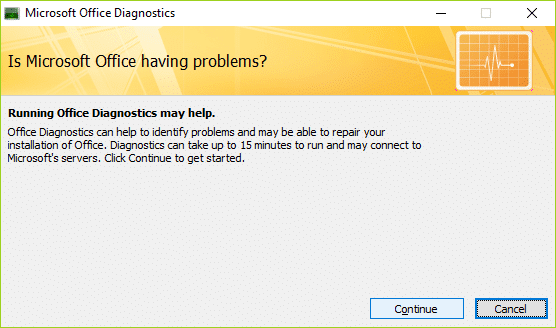
3. Most kérni fogja a folytatást, ezért kattintson rá, majd kattintson a Diagnosztika indítása gombra.(Start Diagnostics.)

4.Ha az Office Diagnostics eszköz hibát észlel, megpróbálja kijavítani a problémát.
5. Miután az eszköz befejezte a műveletet, kattintson a Bezárás gombra.( Close.)
2. módszer: A Microsoft Office javítása(Method 2: Repair Microsoft Office)
1. Nyomja meg a Windows Key + R billentyűket, majd írja be az appwiz.cpl parancsot(appwiz.cpl) , és nyomja meg az Enter billentyűt a Programok és szolgáltatások megnyitásához.(Programs and Features.)

2. Most keresse meg a listában a Microsoft Office -t, majd kattintson rá jobb gombbal, és válassza a Módosítás lehetőséget.( Change.)

3. Kattintson a Javítás(Repair) lehetőségre , majd kattintson a Folytatás gombra.

4. Ha a javítás befejeződött, indítsa újra a számítógépet a módosítások mentéséhez. Ezt meg kell javítani . Az operációs rendszer jelenleg nincs beállítva az alkalmazáshiba futtatására, (Fix The operating system is not presently configured to run this application error, ) ha nem, folytassa a következő módszerrel.
3. módszer: Távolítsa el, majd telepítse újra a Microsoft Office-t(Method 3: Uninstall and then Re-Install Microsoft Office)
1. Nyissa meg ezt a hivatkozást( this link) , és töltse le a Microsoft Office verziójának megfelelő Microsoft Fixit programot(Microsoft Fixit) .

2. Kattintson a Tovább gombra a folytatáshoz és az Office teljes eltávolításához(uninstall Office completely) a rendszerről.

3. Most lépjen a fenti weboldalra, és töltse le(download your version) a Microsoft Office verzióját.(Microsoft Office.)
4. Telepítse a Microsoft Office(Install Microsoft Office) -t, és indítsa újra a számítógépet.
Megjegyzés:(Note:) A telepítés folytatásához szüksége lesz Product/License
Neked ajánlott:(Recommended for you:)
- Fiókjavítás letiltva. Kérjük, forduljon rendszergazdájához(Fix Your Account Has Been Disabled. Please See Your System Administrator)
- Keresse meg az elfelejtett WiFi jelszót a Windows 10 rendszerben(Find Forgotten WiFi Password in Windows 10)
- Javítás A Windows nem tudja telepíteni a szükséges fájlokat 0x80070570(Fix Windows Cannot Install Required Files 0x80070570)
- Javítás A felhasználói profil szolgáltatás sikertelen volt a bejelentkezési hibát(Fix The User Profile Service failed the logon error)
Ez az, amit sikeresen megjavított. Az operációs rendszer jelenleg nincs beállítva az alkalmazás futtatására,(Fix The operating system is not presently configured to run this application) de ha továbbra is kérdései vannak ezzel az útmutatóval kapcsolatban, kérdezze meg őket a megjegyzés részben.
Related posts
Hogyan javítsd ki a számítógép nem POST
Javítsa ki a Service Host magas CPU-használatát: Helyi rendszer
Javítás A Windows nem tud kommunikálni az eszközzel vagy az erőforrással
Javítsa ki a 0X80010108-as hibát a Windows 10 rendszerben
Javítás A Windows nem tudta befejezni a formázást
Az USB javítása folyamatosan leválasztja és újracsatlakozik
Javítás: Nem sikerült telepíteni a hálózati adaptert: 28-as hibakód
Az iPhone-t nem ismerő számítógép javítása
Hogyan lehet javítani, hogy a Firefox nem játszik le videókat (2022)
Javítsa ki az NVIDIA vezérlőpult nem nyílik meg
Javítsa ki az univerzális soros busz (USB) vezérlő illesztőprogramjával kapcsolatos problémát
Javítás Probléma lépett fel a webhely biztonsági tanúsítványával kapcsolatban
A számítógép nem megy alvó módba javítása a Windows 10 rendszerben
Javítsa ki a BAD_SYSTEM_CONFIG_INFO hibát
Javítsa ki a 0x80070020 számú Windows Update hibát
Az elmosódott alkalmazások méretezésének javítása a Windows 10 rendszerben
Asztal javítása olyan helyre utal, amely nem érhető el
A Windows 10 rendszeren nem működő funkcióbillentyűk javítása
Javítsa ki a nem letöltődő Windows 7 frissítéseket
Javítsa ki a partnerekhez való csatlakozáskor elakadt uTorrentet
